你有没有过这样的时刻?
耳机里循环着某一首歌,窗外是流动的夜色,心情被旋律轻轻托起,却不知道该怎么分享这份情绪。
发歌词?太单薄。截网易云?满屏水印。朋友圈的九宫格,装不下一首歌的意境。
直到我遇见了 MusicCard 音乐海报生成器 ——它能把一首歌的封面、歌名、歌手、歌词,自动组合成一张极简美学的视觉卡片,像一封写给旋律的情书。
更棒的是,它可以用 Docker 一键部署,无需编程基础,不用买服务器,只要你有一台群晖、极空间,甚至树莓派,
几分钟就能拥有属于自己的「听歌日记本」。从此,不再只是“我在听”,而是“我看见了这首音乐的模样”。
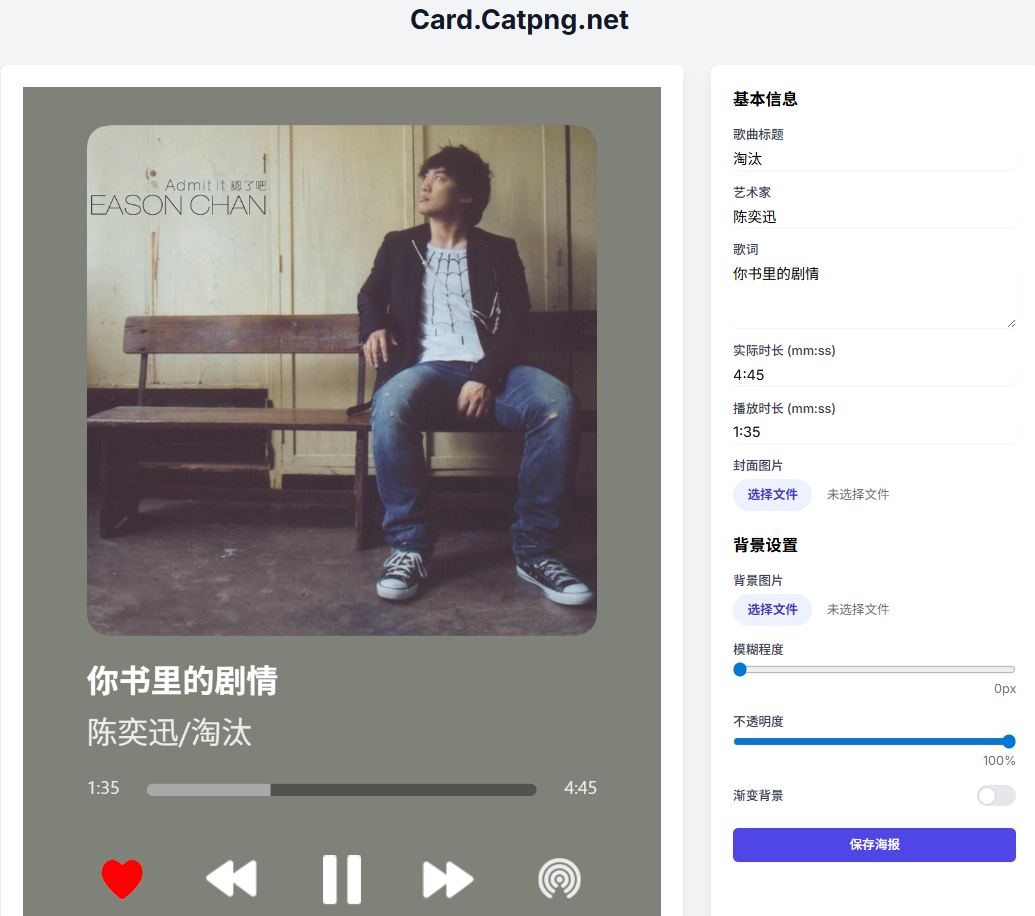
1.在极空间一键部署Music Card
别再用截图分享歌单了!现在,利用极空间的Docker功能,只需一键部署,就能把每首心动的音乐变成专属海报。
1.1ssh远程连接到极空间
开启极空间后,点击系统设置:
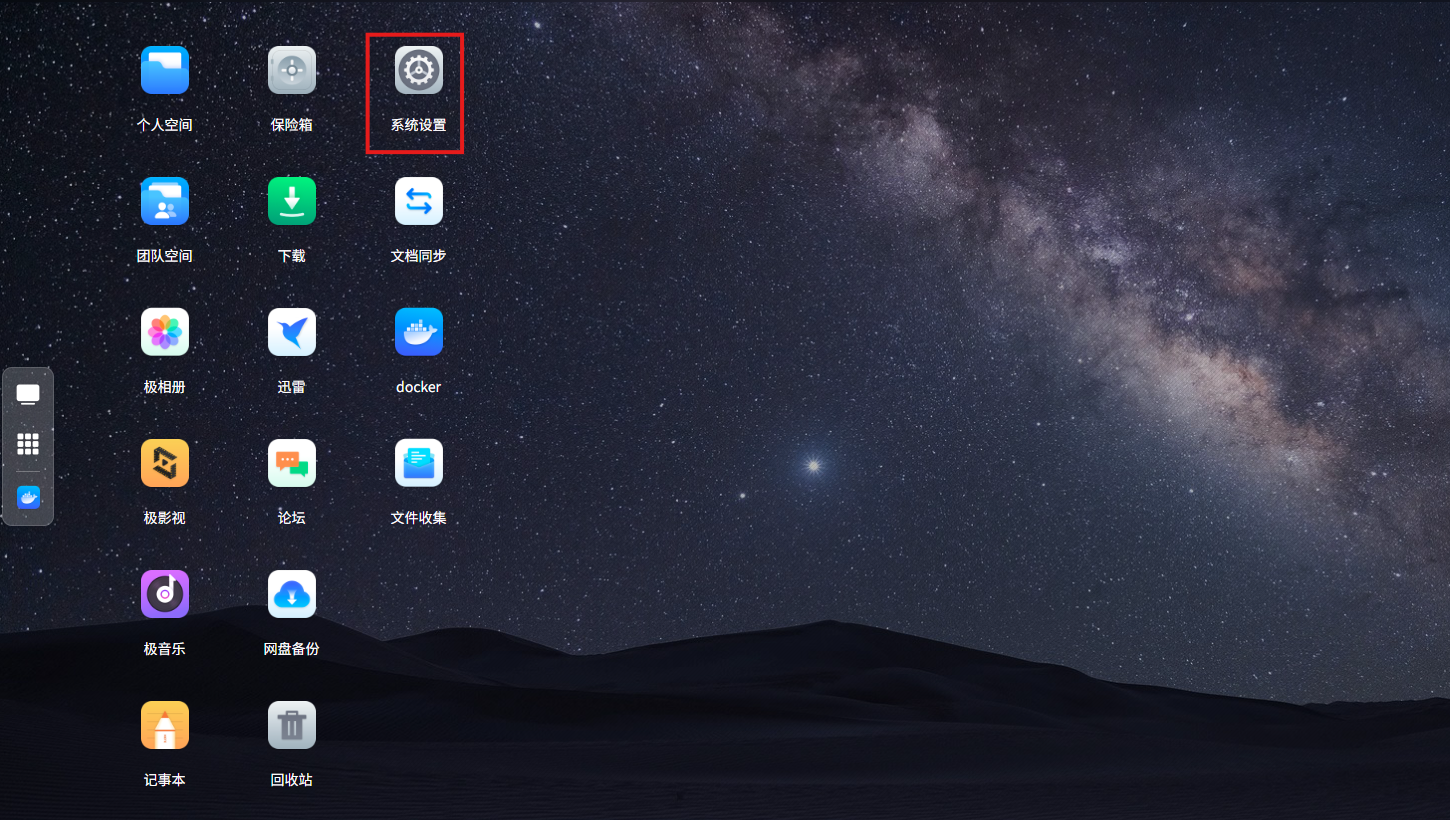
点击设置:
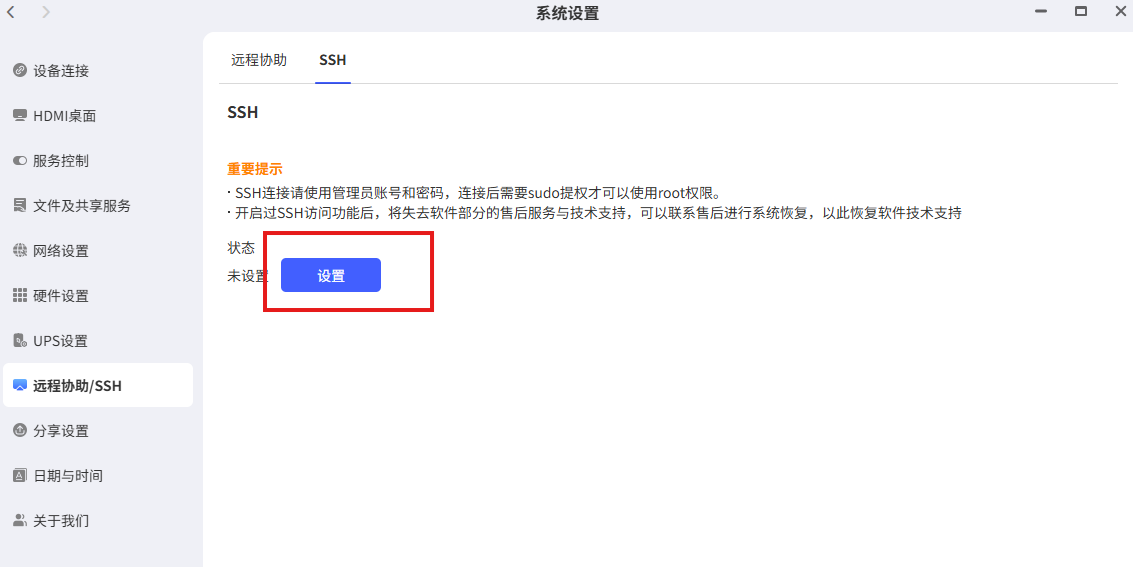
收到输入“知晓风险”:
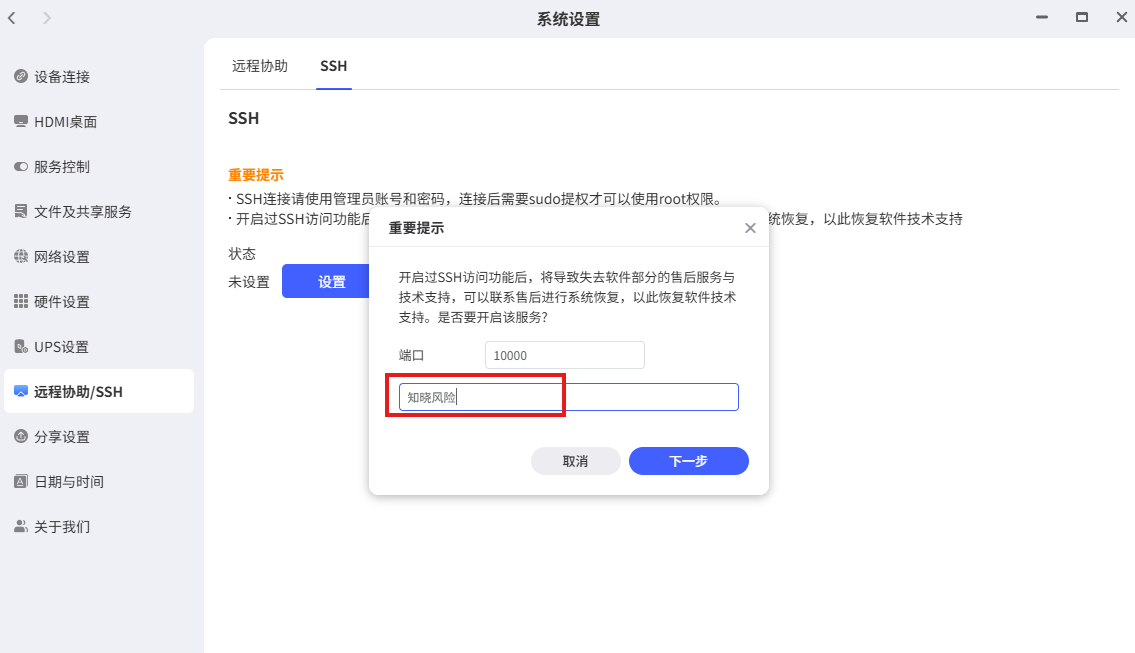
输入账号密码,启用:
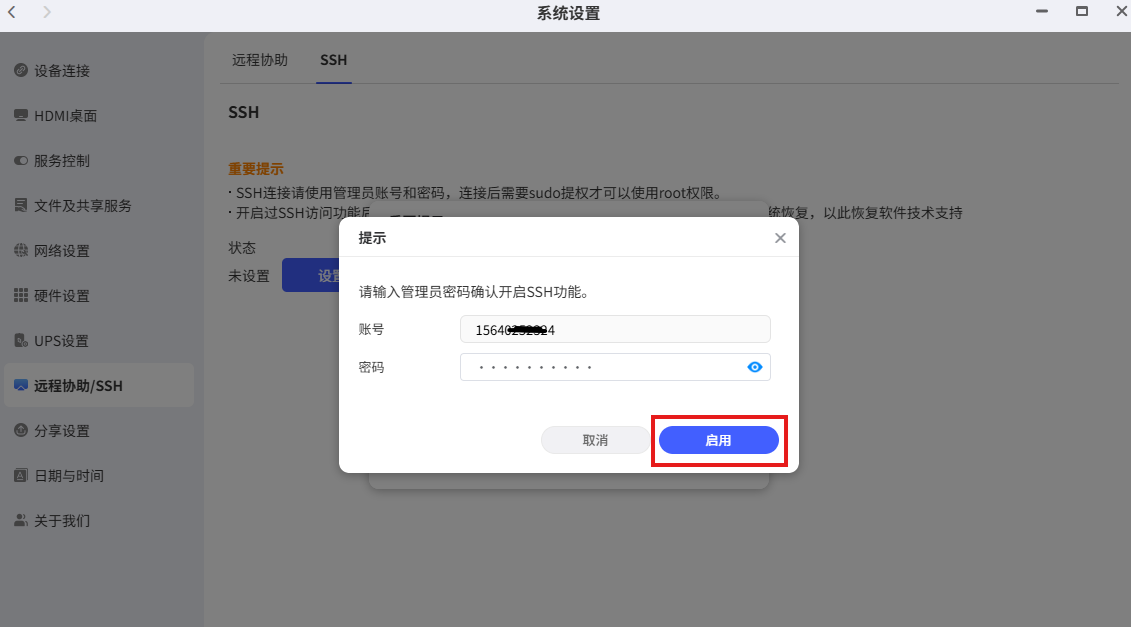
尝试一下ssh是否开启成功,连接:
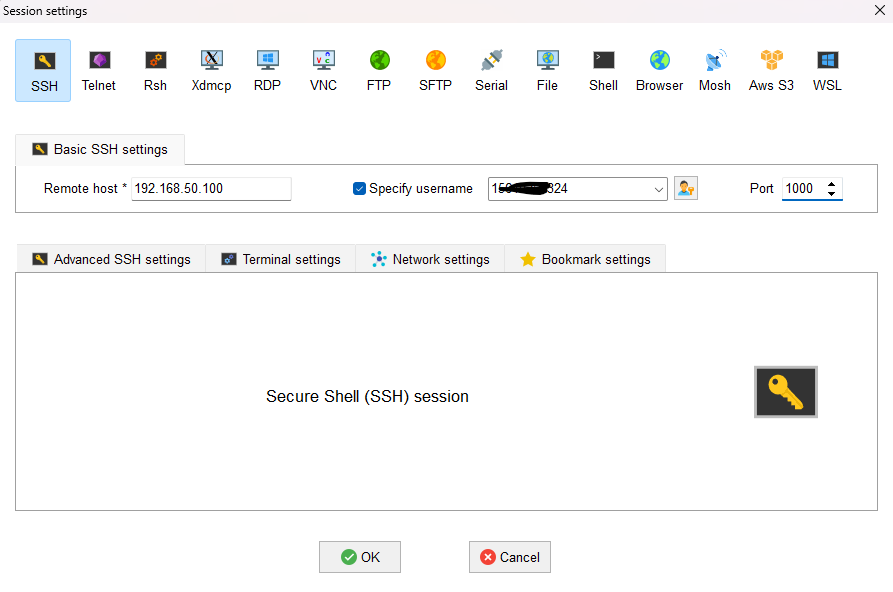
输入密码:
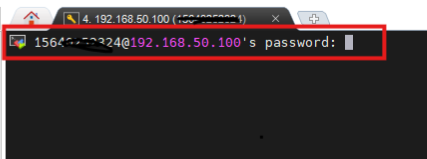
连接成功:
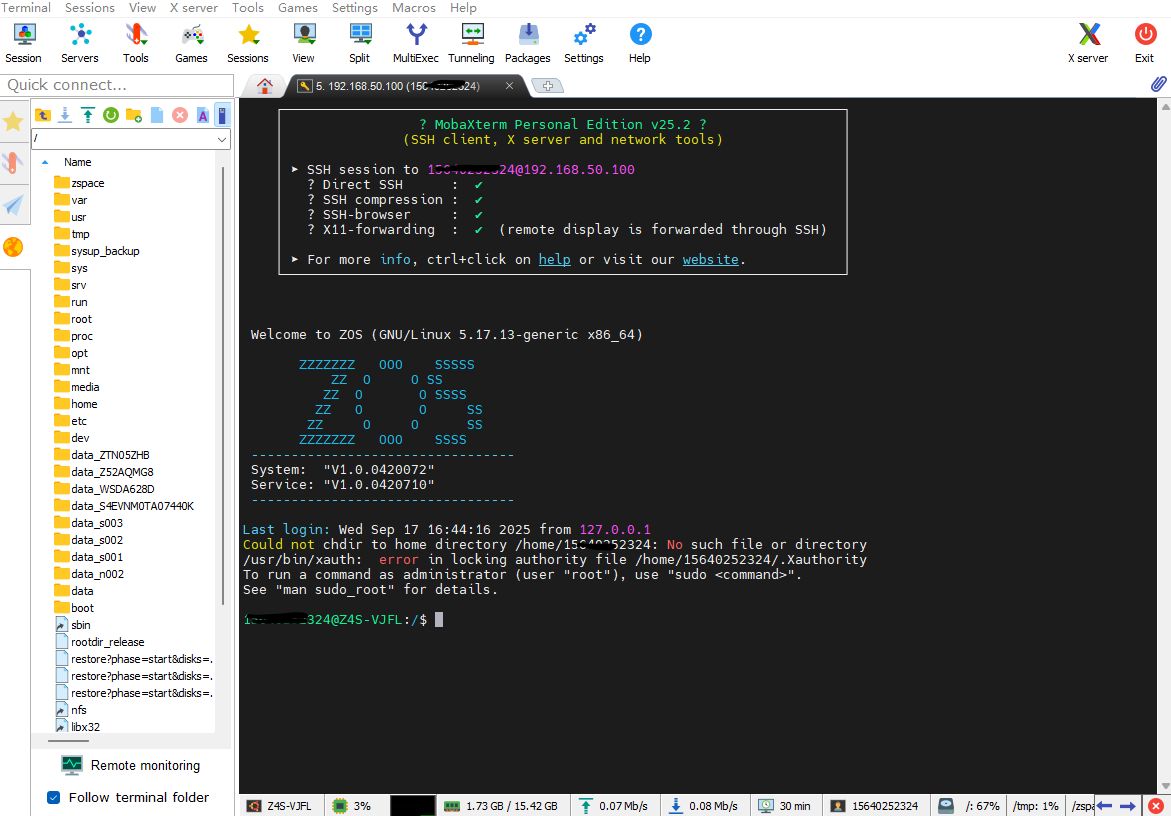
1.2安装docker
跟我操作打开docker:
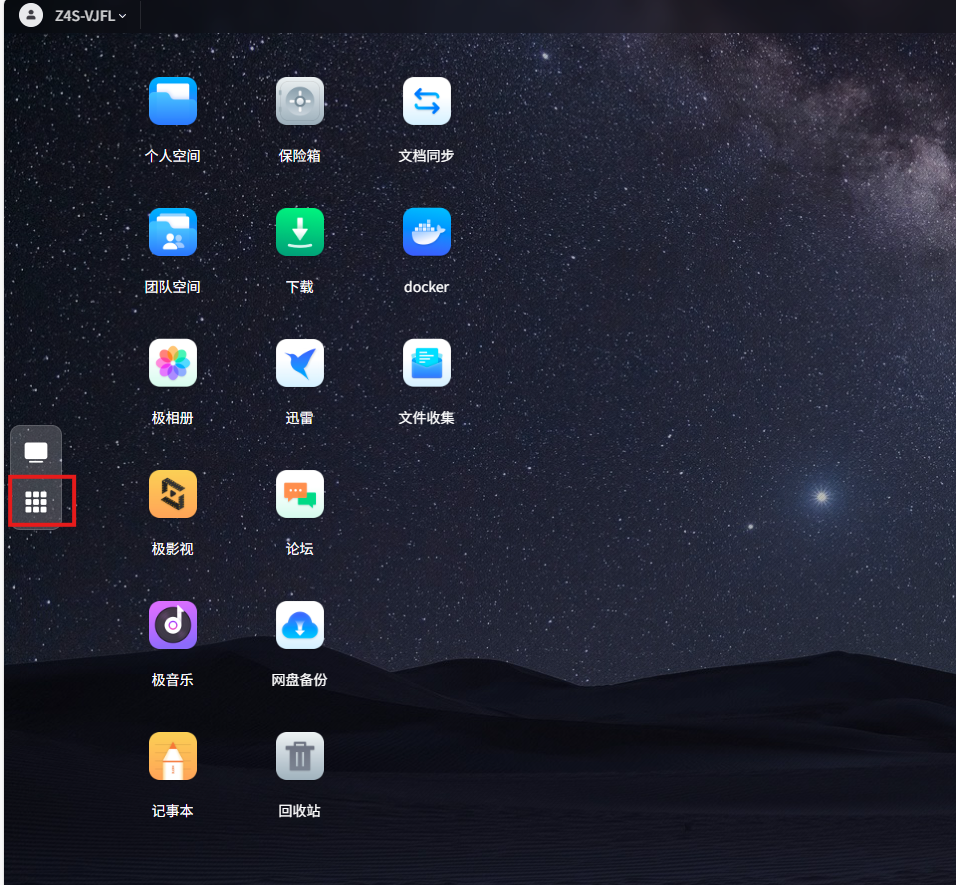
将docker添加到桌面方便寻找:
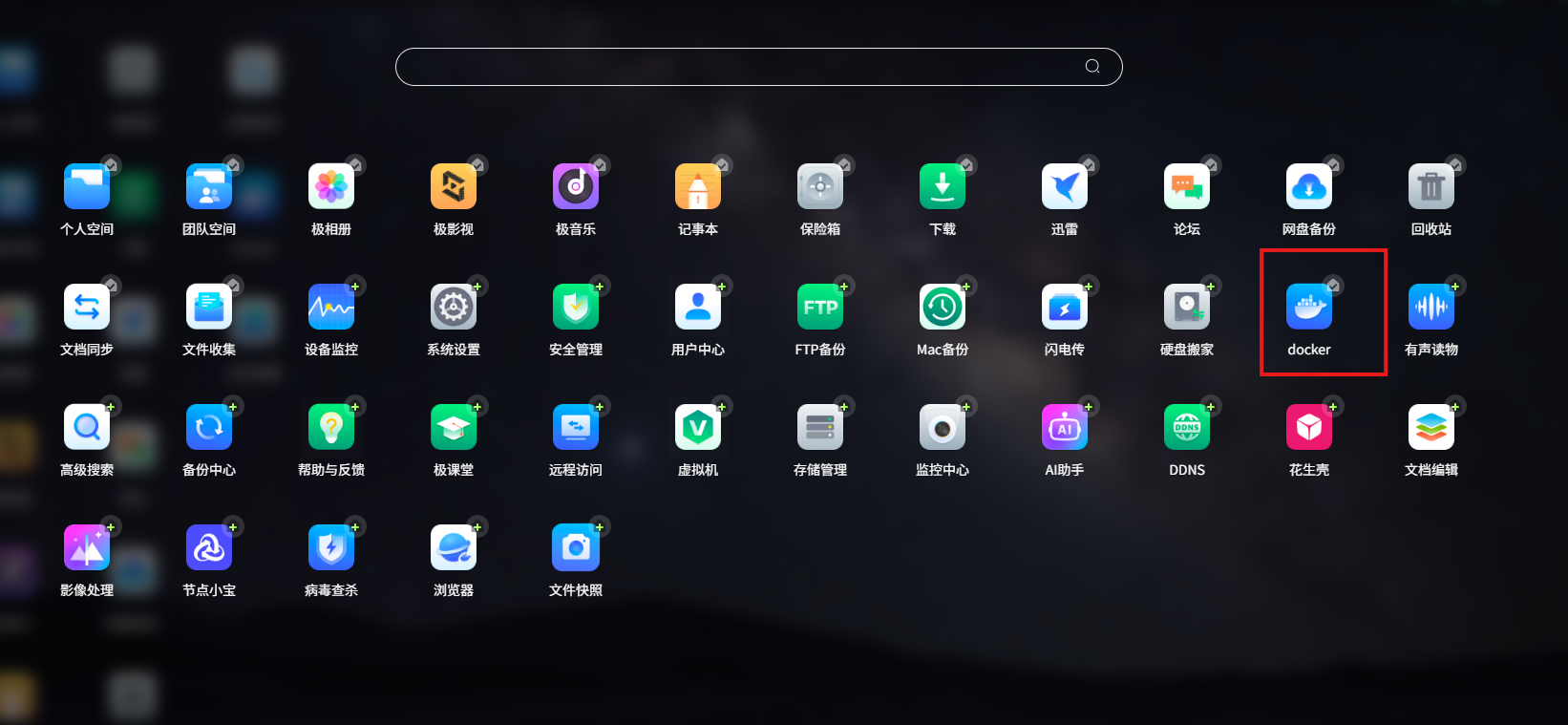
确定:
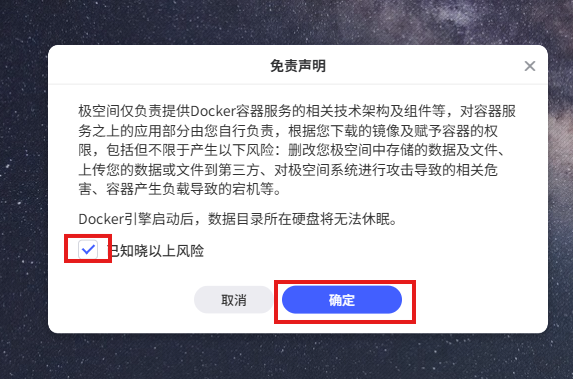
选择docker存放数据硬盘:
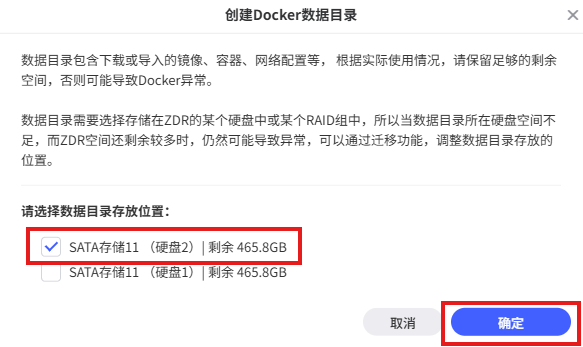
加载成功!
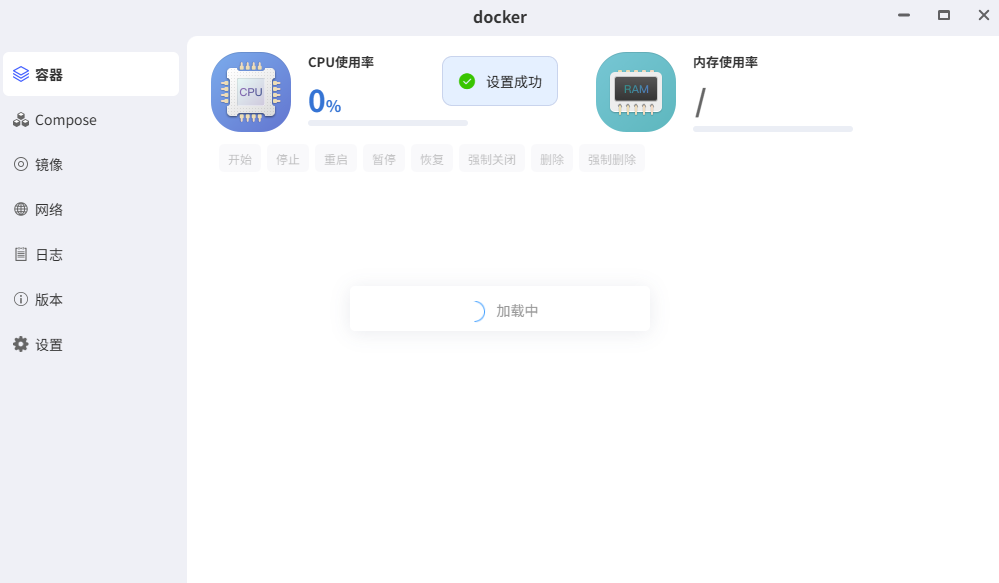
验证docker是否开启:
systemctl status docker.service
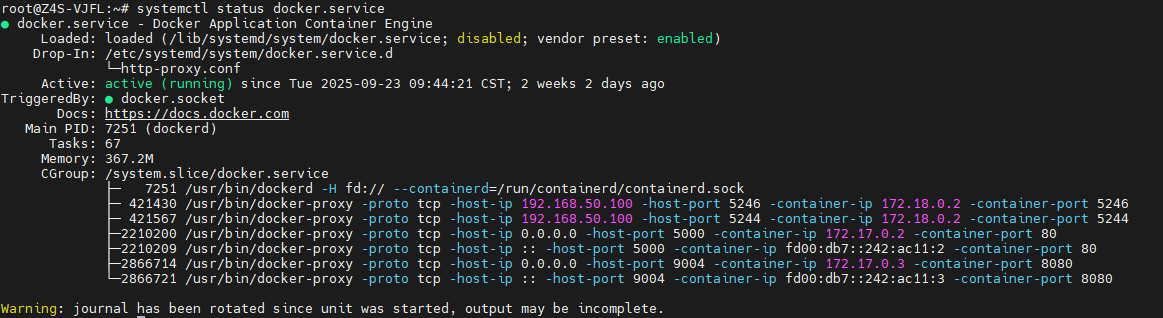
1.3安装Music Card
检查Docker compose版本,确保2.0以上版本。
docker -v

拉取MusicCard容器镜像:
docker pull registry.cn-hangzhou.aliyuncs.com/jeson/musiccard
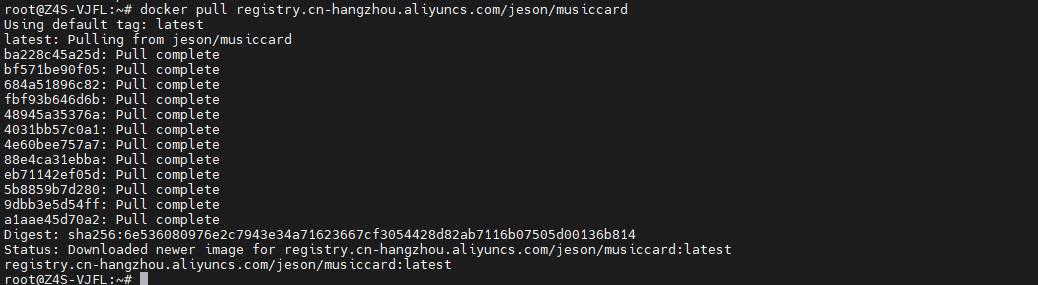
新建目录,并进入到该目录下:
mkdir -p /data/musiccard
cd /data/musiccard

方法1 :使用docker-cli方式部署,命令参考如下:
docker run -d \
--restart always \
--name musiccard \
-p 9500:3000 \
registry.cn-hangzhou.aliyuncs.com/jeson/musiccard

方法2:在部署目录下,创建docker-compose.yaml文件,内容如下所示:
vim docker-compose.yml
version: '3.9'
services:
jeson:
image: registry.cn-hangzhou.aliyuncs.com/jeson/musiccard
ports:
- '9500:3000'
container_name: musiccard
restart: always
执行以下命令,创建MusicCard容器:
docker-compose up -d

安装成功后可以使用http://<个人的服务器IP>:9500来打开MusicCard:
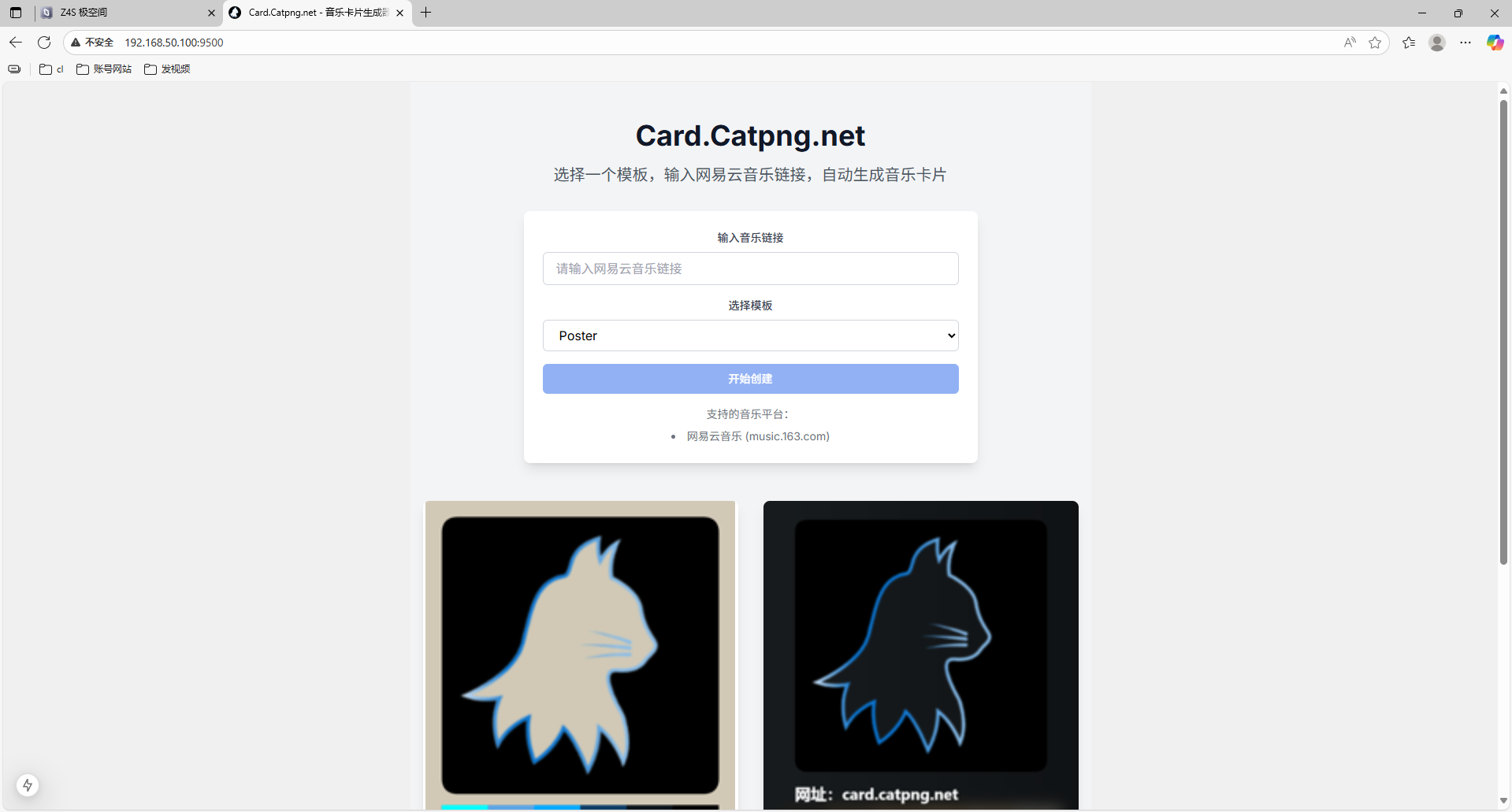
部署在极空间的 MusicCard 只能内网访问?用 cpolar 打通外网,随时随地生成音乐海报,还能分享给朋友。
接下来跟我一起部署cpolar吧,让你的音乐海报,不再只存于内网。
2.安装cpolar实现随时随地开发
cpolar 可以将你本地电脑中的服务(如 SSH、Web、数据库)映射到公网。即使你在家里或外出时,也可以通过公网地址连接回本地运行的开发环境。
❤️以下是安装cpolar步骤:
使用一键脚本安装命令:
sudo curl https://get.cpolar.sh | sh
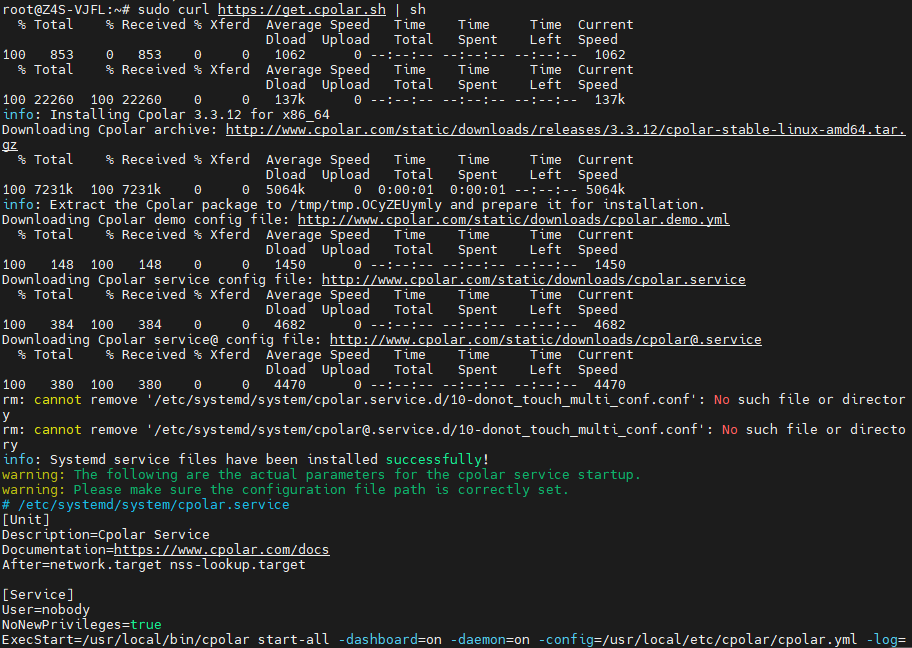
安装完成后,执行下方命令查看cpolar服务状态:(如图所示即为正常启动)
sudo systemctl status cpolar
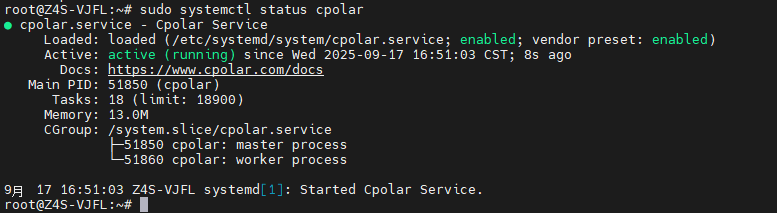
Cpolar安装和成功启动服务后,在浏览器上输入虚拟机主机IP加9200端口即:【http://ip:9200】访问Cpolar管理界面,使用Cpolar官网注册的账号登录,登录后即可看到cpolar web 配置界面,接下来在web 界面配置即可:
打开浏览器访问本地9200端口,使用cpolar账户密码登录即可,登录后即可对隧道进行管理。
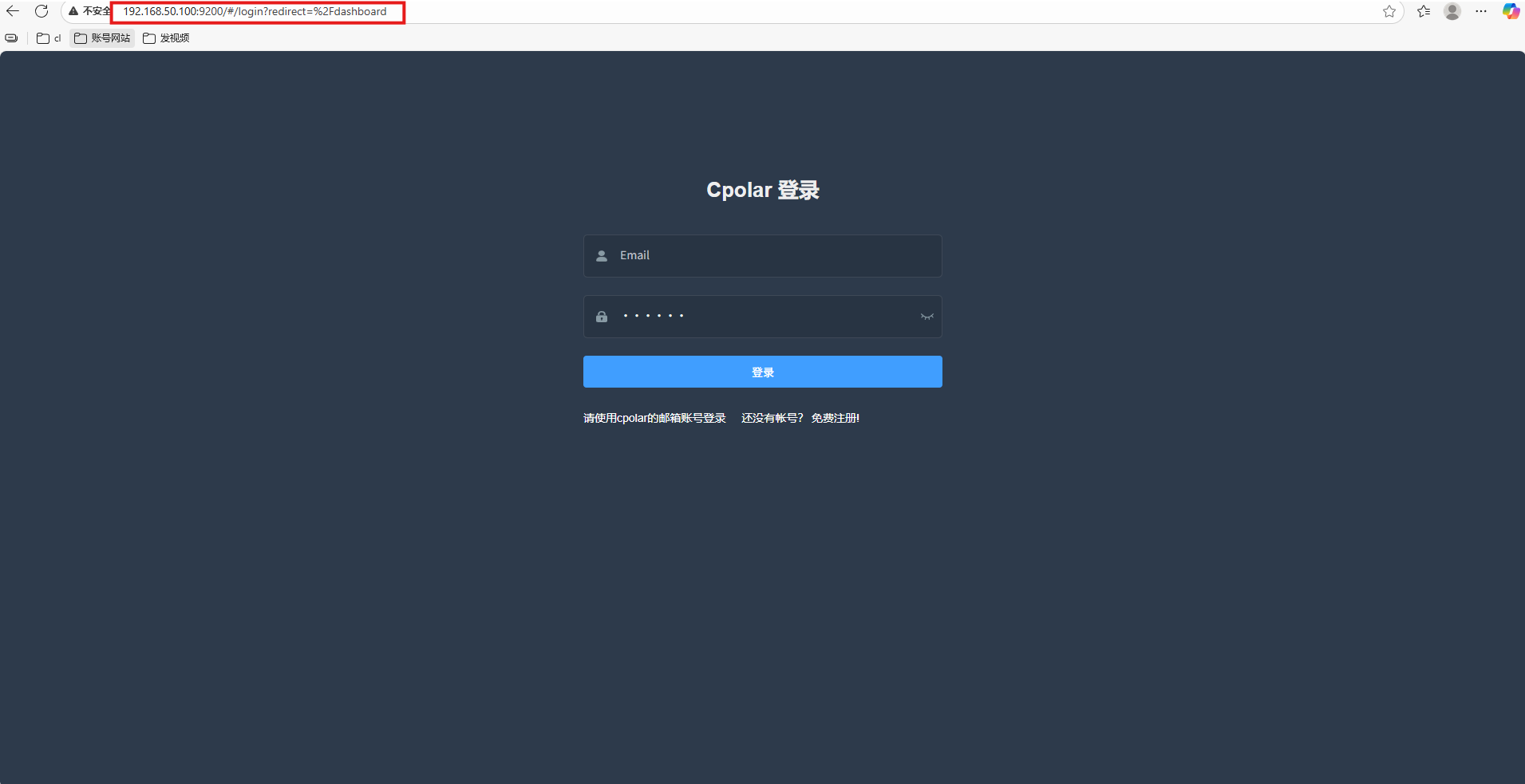
3.配置公网地址
登录cpolar web UI管理界面后,点击左侧仪表盘的隧道管理——创建隧道:
- 隧道名称:可自定义,本例使用了:music,注意不要与已有的隧道名称重复
- 协议:http
- 本地地址:9500
- 域名类型:随机域名
- 地区:选择China Top
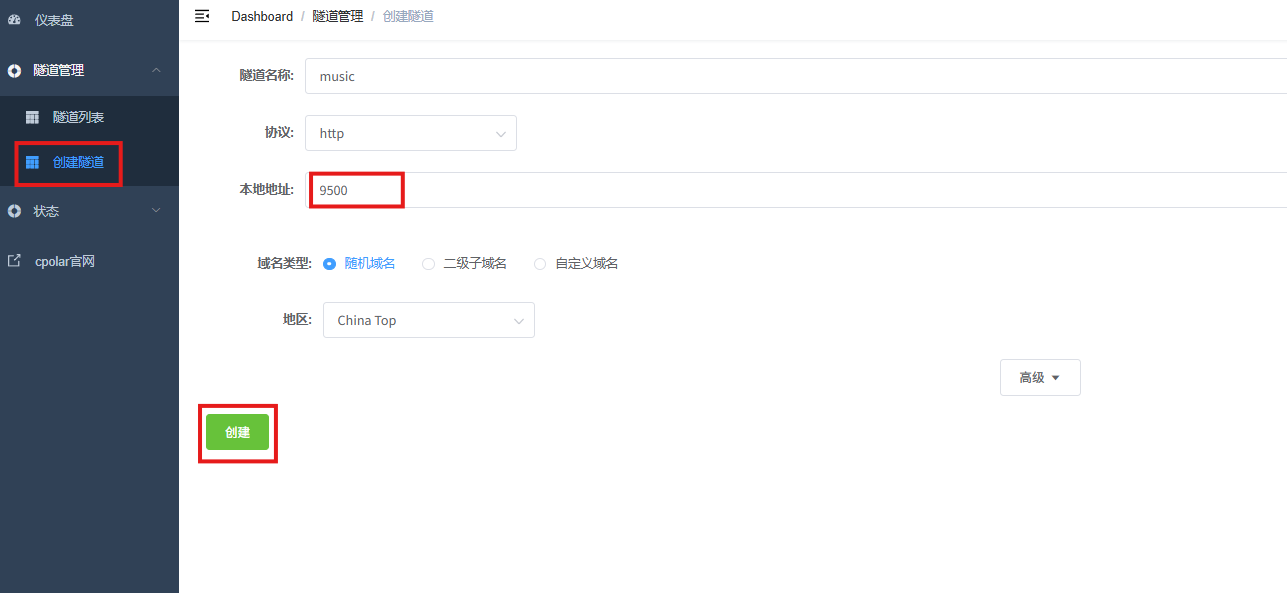
创建成功后,打开左侧在线隧道列表,可以看到刚刚通过创建隧道生成了公网地址,接下来就可以在其他电脑或者移动端设备(异地)上,使用地址访问。
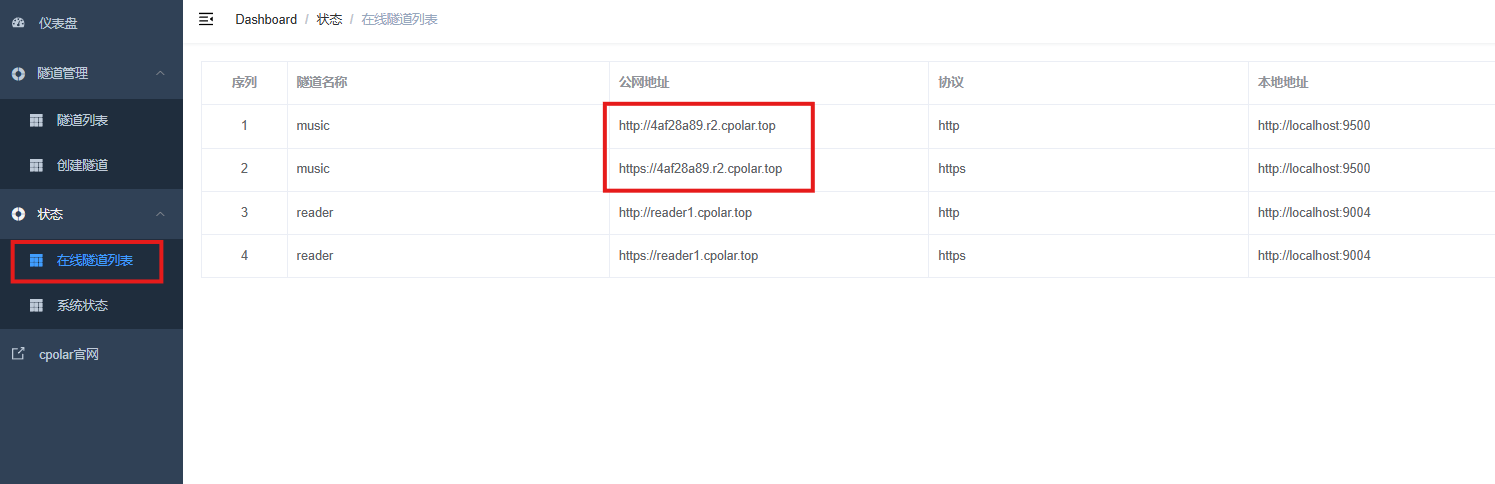
访问成功。
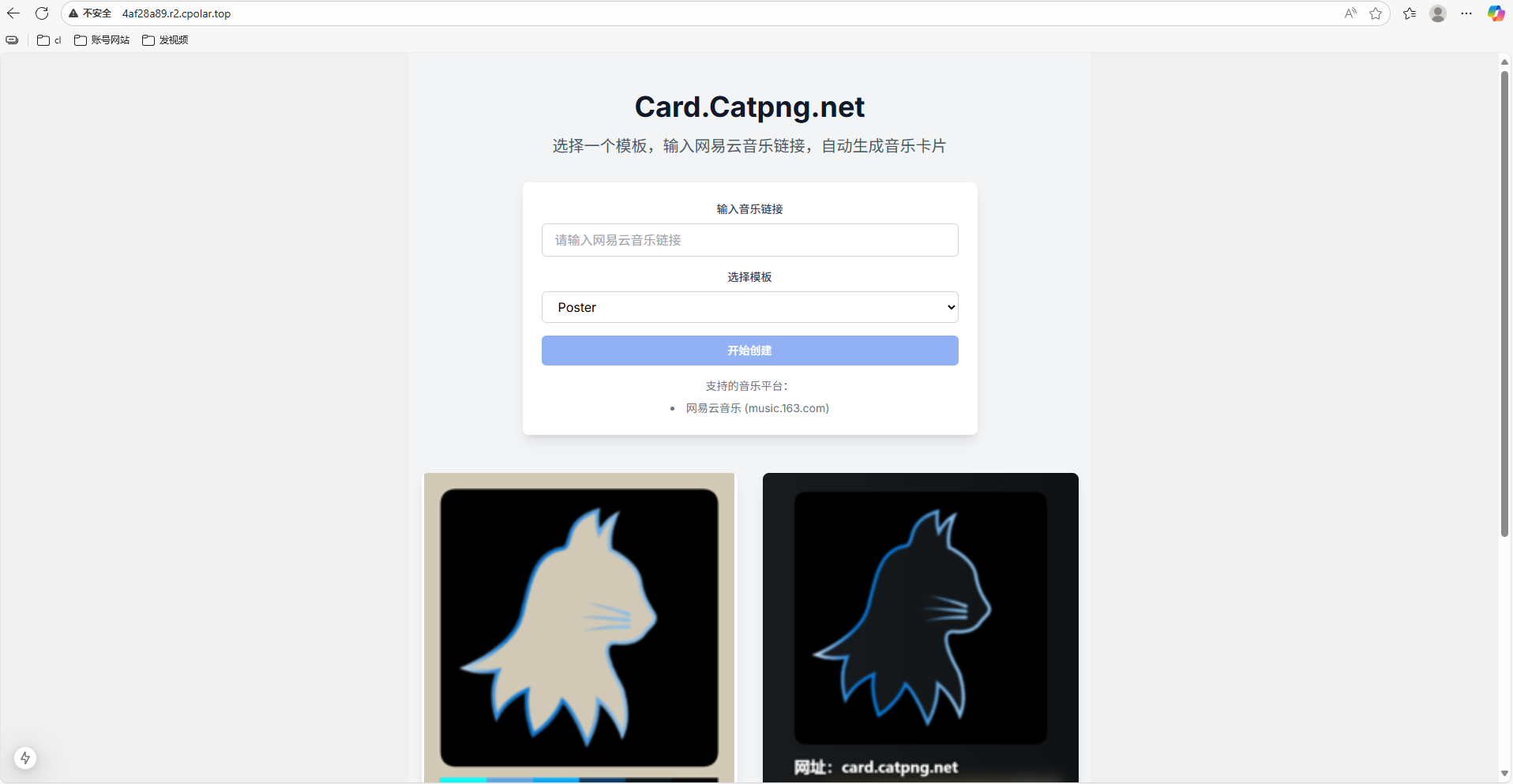
4.保留固定公网地址
使用cpolar为其配置二级子域名,该地址为固定地址,不会随机变化。
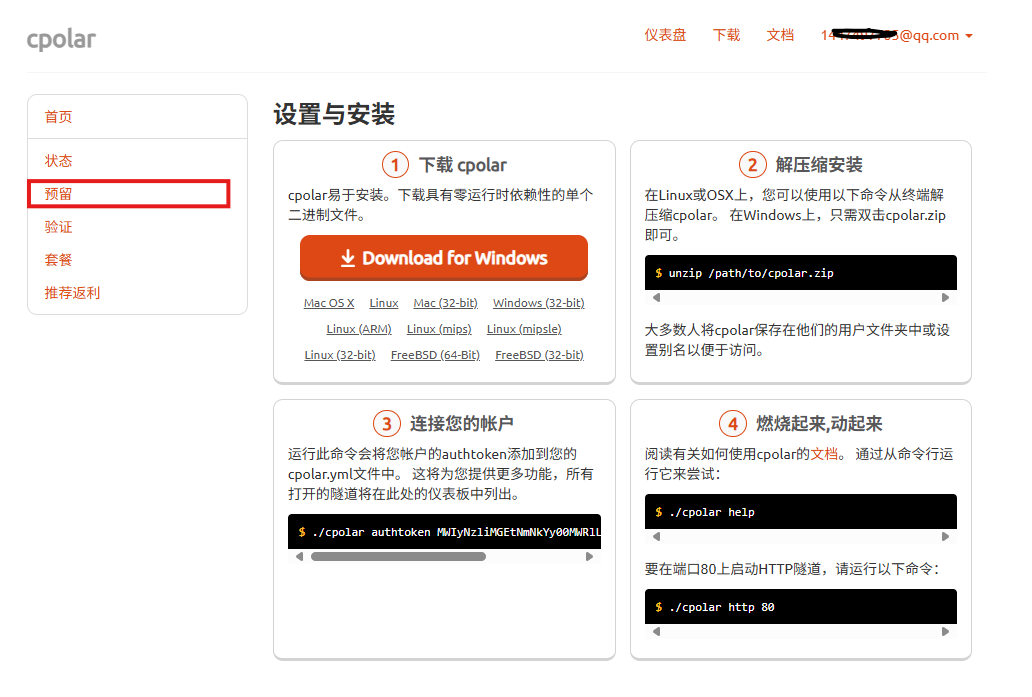
点击左侧的预留,选择保留二级子域名,地区选择china Top,然后设置一个二级子域名名称,我使用的是musicc,大家可以自定义。填写备注信息,点击保留。
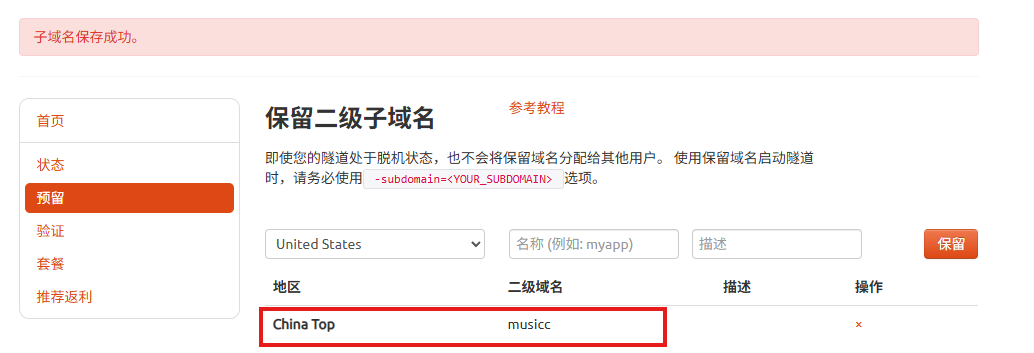
登录cpolar web UI管理界面,点击左侧仪表盘的隧道管理——隧道列表,找到所要配置的隧道musicc,点击右侧的编辑。
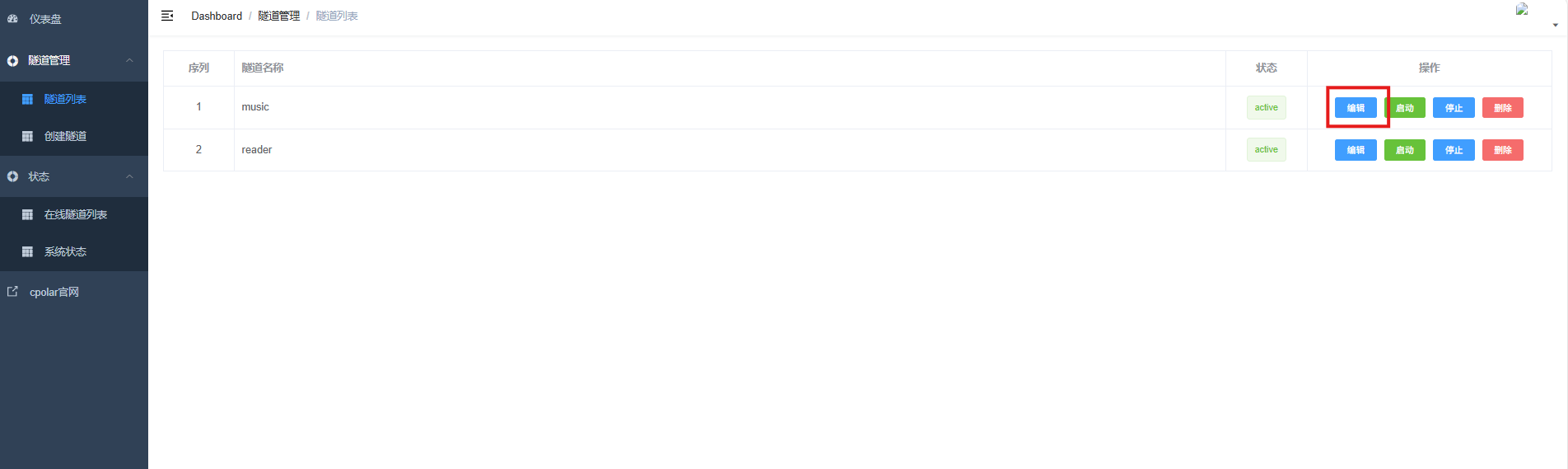
修改隧道信息,将保留成功的二级子域名配置到隧道中
- 域名类型:选择二级子域名
- Sub Domain:填写保留成功的二级子域名
- 地区: China Top
点击更新
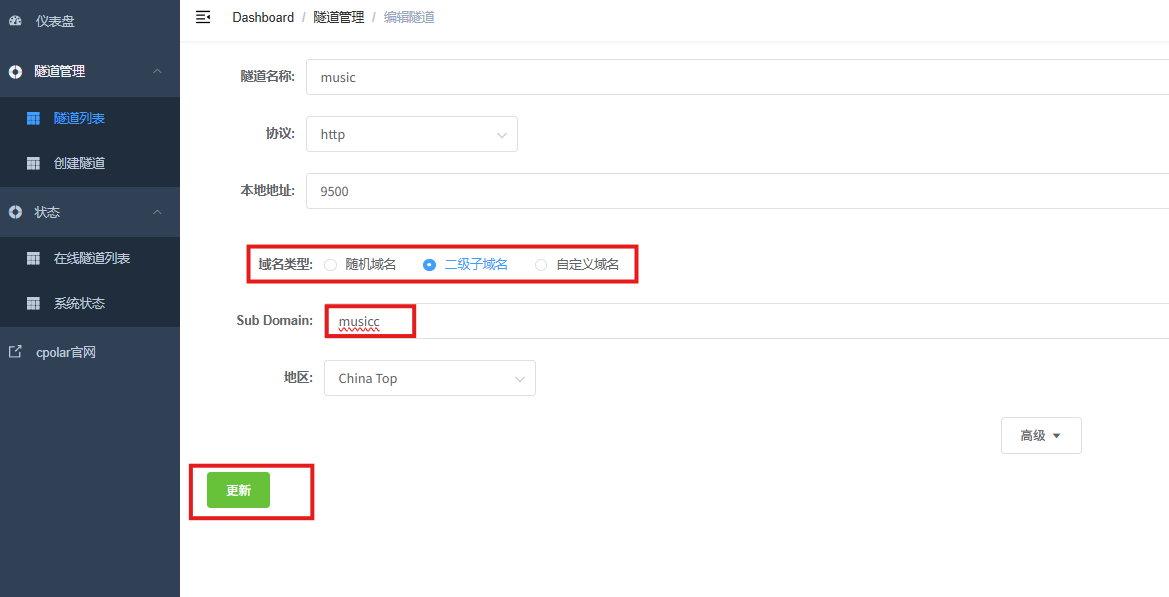
更新完成后,打开在线隧道列表,此时可以看到随机的公网地址已经发生变化,地址名称也变成了保留和固定的二级子域名名称。
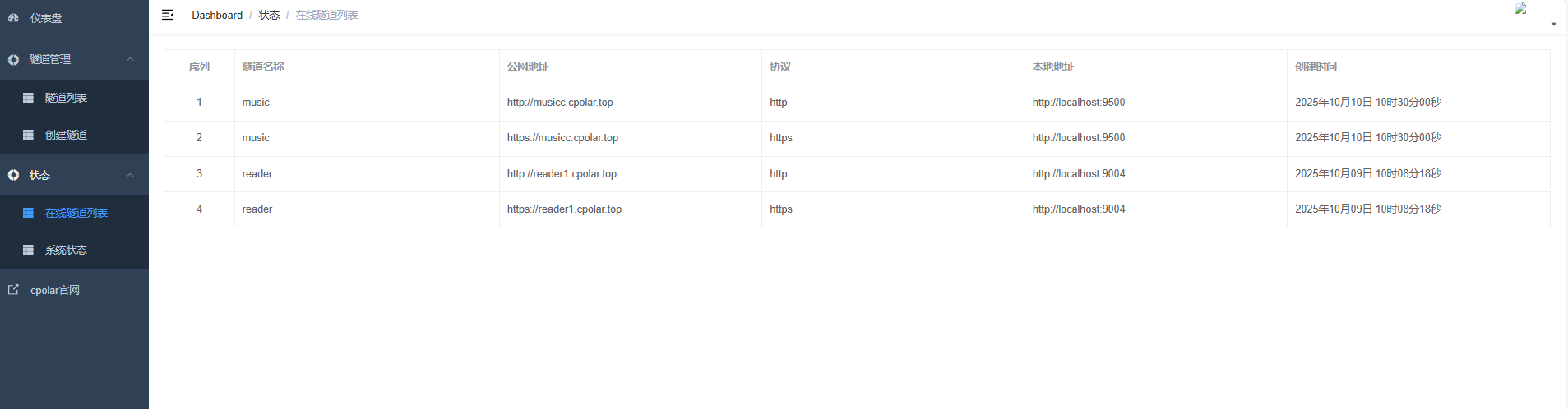
最后,我们使用固定的公网地址在任意设备的浏览器中访问,可以看到成功访问极空间的页面,这样一个永久不会变化的二级子域名公网网址即设置好了。
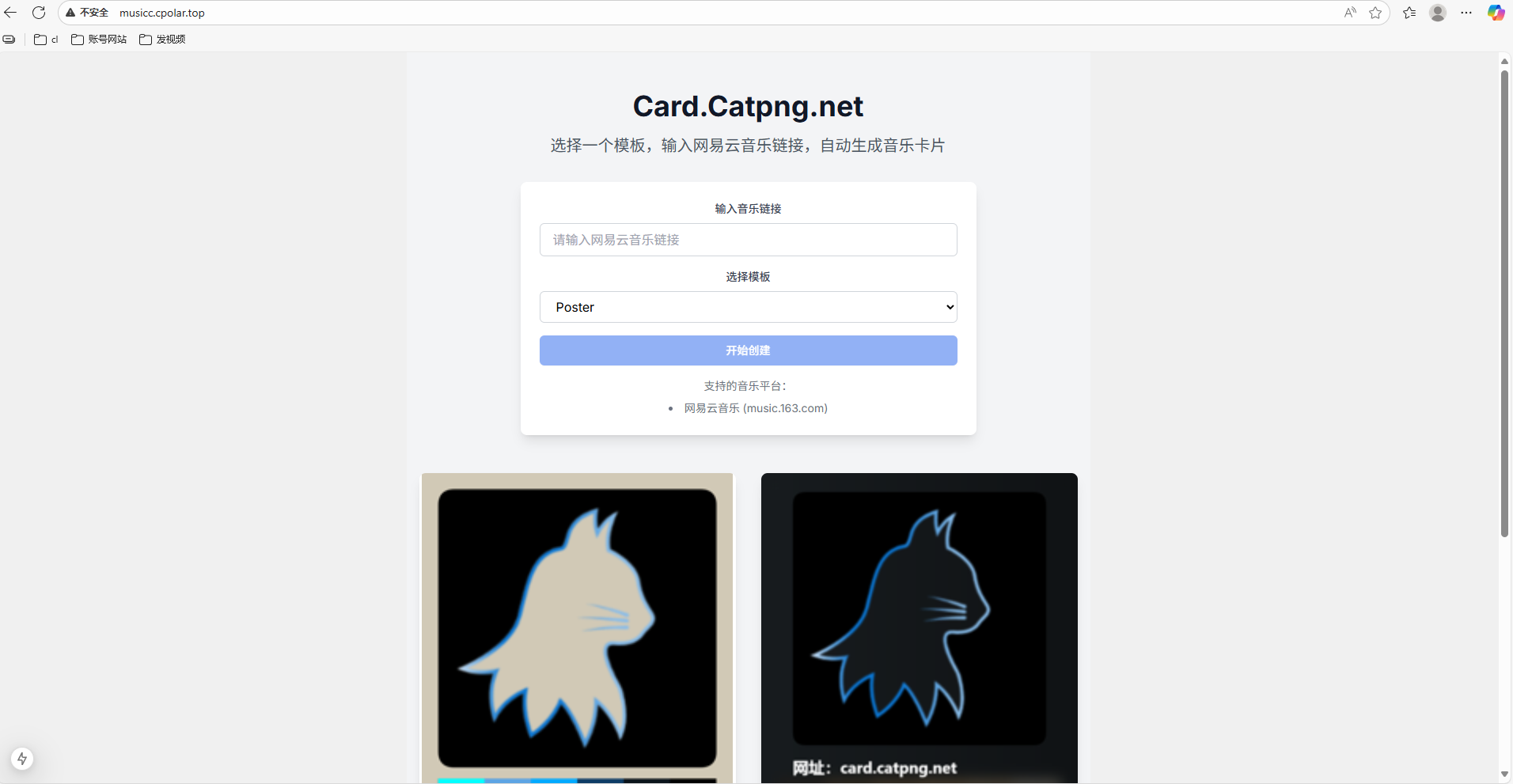
这样我们就能随时随地生成我们想要的图片啦!
总结
通过 Docker 在 NAS 上部署 MusicCard,不仅让听歌记录变得可视化、有温度,更赋予了私有云全新的玩法。只需一行命令,即可打造专属音乐海报生成器,再结合 cpolar 实现外网访问,随时随地生成、分享你的听歌瞬间。让 NAS 不再只是存储,而是懂你心情的音乐伙伴。
感谢您对本篇文章的喜爱,有任何问题欢迎留言交流。cpolar官网-安全的内网穿透工具 | 无需公网ip | 远程访问 | 搭建网站





